3 způsoby, jak opravit chybu iPhone 27
Ach, chyba iTunes 27 – obávaná zkáza všech pokusů o obnovení iPhone. Po aktualizaci softwaru Apple na vašem iPhone je obecně potřeba jej obnovit pomocí iTunes. Pokud jste na této stránce, je velmi pravděpodobné, že jste to již vyzkoušeli. Co se stalo potom? Zobrazila se vám zpráva „neznámá chyba (27)“? Toto je běžněji známé jako chyba iTunes 27 a může to být přinejmenším nepříjemnost. Někdy se může objevit chyba iTunes 27 v důsledku nějakého hardwarového problému, který je třeba vyřešit. Ale obecně to můžete efektivně zvládnout, pokud budete postupovat podle jedné ze 3 metod, které popisujeme níže.
- Část 1: Opravte chybu iPhone 27 bez ztráty dat
- Část 2: Zkontrolujte problémy s hardwarem a opravte chybu iPhone 27
- Část 3: Oprava chyby 27 iPhone prostřednictvím režimu DFU (ztráta dat)
Část 1: Opravte chybu iPhone 27 bez ztráty dat
Pokud chcete rychle a efektivně obnovit iPhone chybu 27, a to bez ztráty všech vašich cenných dat, pak je skvělý nástroj, který můžete vyzkoušet, DrFoneTool – Oprava systému (iOS). To bylo nedávno zavedeno Wondershare Software a skvělá věc na tom, mezi mnoha, je, že je to jedno z mála řešení, které může opravit chybu iPhone 27. bez ztrátě dat. Měli byste však vzít na vědomí, že po použití bude vaše zařízení aktualizováno na nejnovější dostupnou verzi iOS. Takže tady je návod, jak to funguje.

DrFoneTool – Obnova systému iOS
Opravte chybu iPhone 27 bez ztráty dat.
- Opravte problémy se systémem iOS, jako je režim obnovení, bílé logo Apple, černá obrazovka, smyčkování při spuštění atd.
- Opravte různé chyby iPhone, jako je chyba iTunes 50, chyba 53, chyba iPhone 27, chyba iPhone 3014, chyba iPhone 1009 a další.
- Supports iPhone 8/7/7 Plus/6s/6s Plus/6/6 Plus/5/5s/5c/4s/SE.
- Plně kompatibilní s Windows 10 nebo Mac 10.15, iOS 13
Opravte chybu iPhone 27 bez ztráty dat pomocí DrFoneTool – Oprava systému (iOS)
Krok 1: Vyberte „Oprava systému“
Po spuštění softwaru musíte vybrat nástroj „Oprava systému“.

Poté musíte připojit svůj iPhone k počítači pomocí kabelu. Klikněte na „Standardní režim“.

Krok 2: Stáhněte si firmware.
Abyste mohli opravit svůj vadný iOS, musíte si nejprve stáhnout firmware pro něj. Po dokončení DrFoneTool automaticky rozpozná vaše zařízení a model a nabídne ke stažení nejnovější verzi pro iOS. Jediné, co musíte udělat, je kliknout na ‘Start’, lehnout si a nechat DrFoneTool, aby se postaral o zbytek.


Krok 3: Opravte svůj iOS.
Tento krok je zcela zpracován pomocí DrFoneTool, vše, co musíte udělat, je ne odpojte vaše zařízení. Opraví vaše zařízení iOS a dostane ho z režimu obnovení. Poté budete informováni, že se vaše zařízení normálně restartuje.


A s tím máte hotovo! Chyba iTunes 27 byla vyřešena do 10 minut!
Část 2: Zkontrolujte problémy s hardwarem a opravte chybu iPhone 27
Někdy, pokud je zpráva iPhone error 27 trvalá, může to znamenat nefunkční hardware. V tomto případě můžete provést následující.
1. Pokud je spuštěn iTunes, můžete jej vypnout a znovu otevřít.
2. Ujistěte se, že máte nejnovější verzi iTunes, a pokud ne, přejděte na následující odkaz: https://support.apple.com/en-in/ht201352
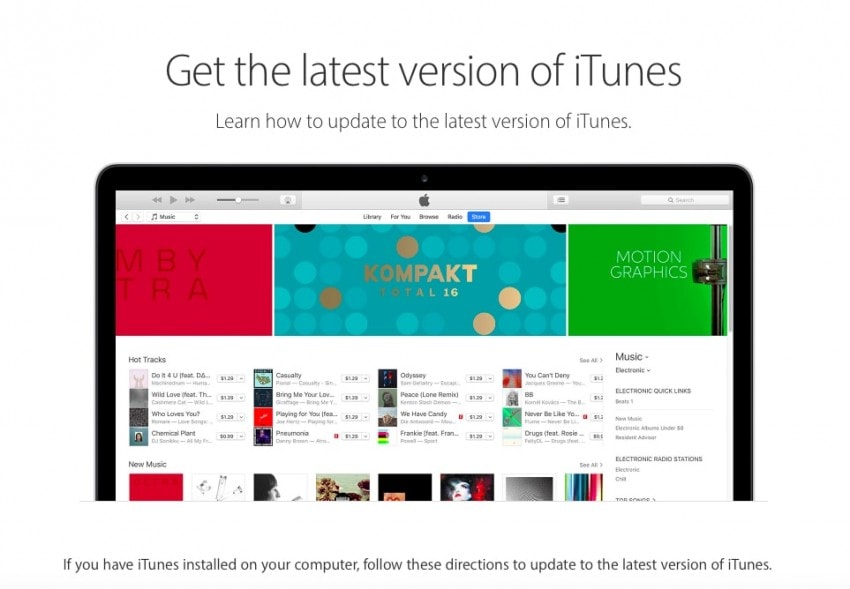
3. Někdy, když váš iPhone utrpí chybu, může to být způsobeno bezpečnostním softwarem třetí strany, který může bránit vašemu iTunes v připojení k vašim zařízením nebo serverům Apple. Můžete se o tom přesvědčit, když přejdete na následující odkaz: https://support.apple.com/en-in/ht201413
4. Zkuste své iOS zařízení obnovit ještě dvakrát a ujistěte se, že váš kabel USB a síť fungují správně.
5. Pokud zpráva přetrvává, zkontrolujte, zda máte nejnovější aktualizace.
6. Pokud tak učiníte, ale zpráva přetrvává, kontaktujte podporu Apple pomocí tohoto odkazu: https://support.apple.com/contact
Jak však pravděpodobně víte, není to zdaleka rychlé řešení. Je to spíš jako zkoušet různé možnosti a křížit si prsty a doufat, že něco klapne.
Část 3: Oprava chyby 27 iPhone prostřednictvím režimu DFU (ztráta dat)
Konečně třetí možností, ke které se můžete uchýlit, abyste opravili chybu iPhone 27, je obnovení pomocí režimu DFU. Co je DFU, ptáte se? No, DFU je zkratka pro Device Firmware Upgrade a je to v podstatě kompletní obnovení vašeho iPhone do továrního nastavení. Nevýhodou je, že pokud se pro něj rozhodnete a budete čelit chybě iTunes 27, nebudete mít možnost zálohovat svá data, a tím čelit značné ztrátě dat. Pokud však přesto chcete s touto možností pokračovat, zde je návod.
Opravte chybu iPhone 27 prostřednictvím režimu DFU
Krok 1: Přepněte zařízení do režimu DFU.
1. Podržte tlačítko napájení po dobu 3 sekund.
2. Podržte stisknuté tlačítko napájení a tlačítko Domů po dobu 15 sekund.
3. Uvolněte tlačítko napájení, ale držte tlačítko Domů stisknuté ještě 10 sekund.
4. Budete požádáni o připojení k obrazovce iTunes.
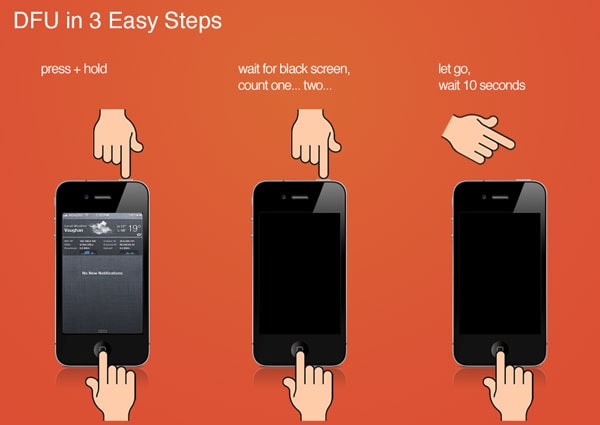
Krok 2: Připojte se k iTunes.
Připojte svůj iPhone k počítači a otevřete iTunes.

Krok 3: Obnovte iTunes.
1. Otevřete kartu Souhrn v iTunes a klikněte na ‘Obnovit’.
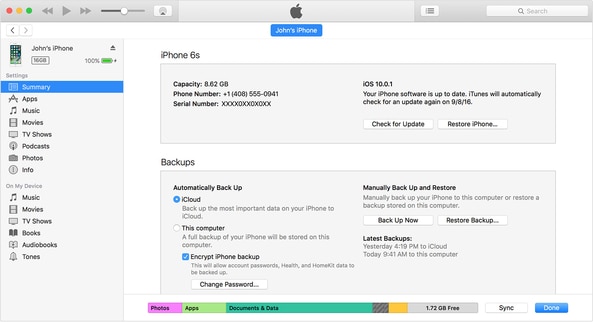
2. Po obnovení se vaše zařízení restartuje.
3. Budete vyzváni k nastavení posunutím. Jednoduše postupujte podle nastavení.
Jedinou nevýhodou je skutečnost, že proces obnovy vymaže všechna vaše data. Alternativa používání DrFoneTool – iOS System Recovery je mnohem bezpečnější, protože zajišťuje, že neutrpíte žádnou ztrátu dat.
Nyní tedy víte, co je chyba iTunes 27 a tři způsoby, kterými ji můžete opravit. Abychom to shrnuli, můžete zkontrolovat, zda chyba nepochází z hardwarového problému, a poté kontaktovat podporu společnosti Apple. To však přesně nezajistí rychlé zotavení. Pokud chcete svůj iPhone obnovit sami, můžete použít buď DrFoneTool – iOS System Recovery, nebo se můžete rozhodnout pro obnovení prostřednictvím režimu DFU. Jak však již bylo uvedeno, režim DFU může vést ke značné ztrátě dat a je zdlouhavějším procesem, na rozdíl od rychlého třífázového řešení, které nabízí DrFoneTool. Takže teď, když víte, co je třeba udělat, vezměte věci do svých rukou a opravte tu otravnou chybu iPhone 3. Zanechte své komentáře níže a dejte nám vědět, jak jste postupovali při opravě chyby a jak vám naše řešení sloužila . Rádi bychom slyšeli váš hlas!
poslední články

